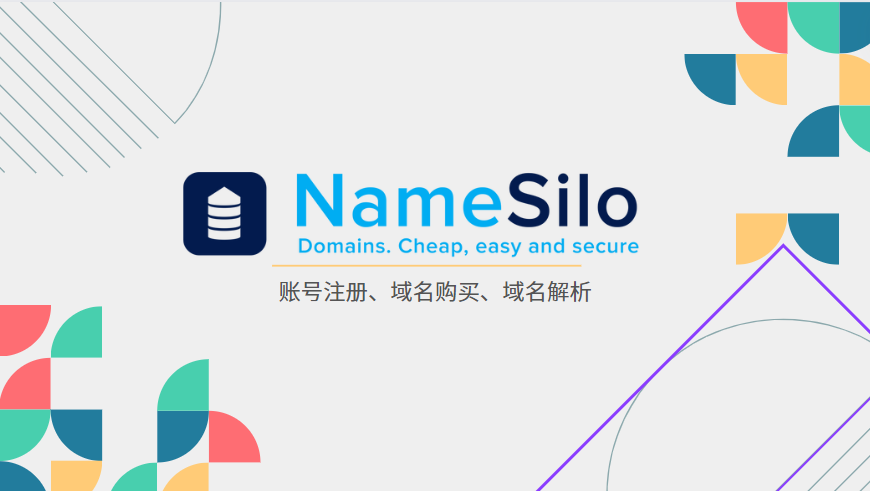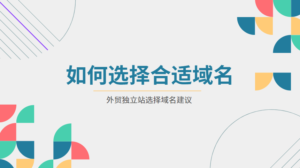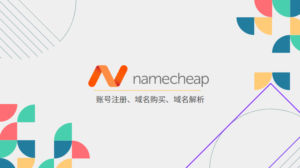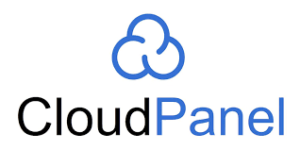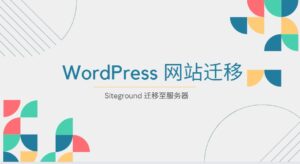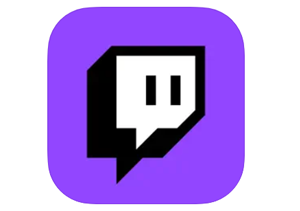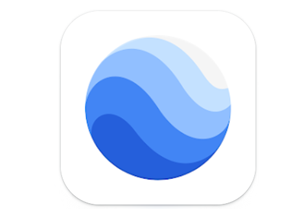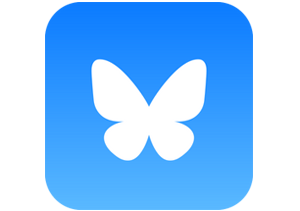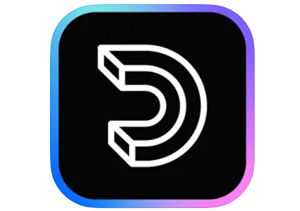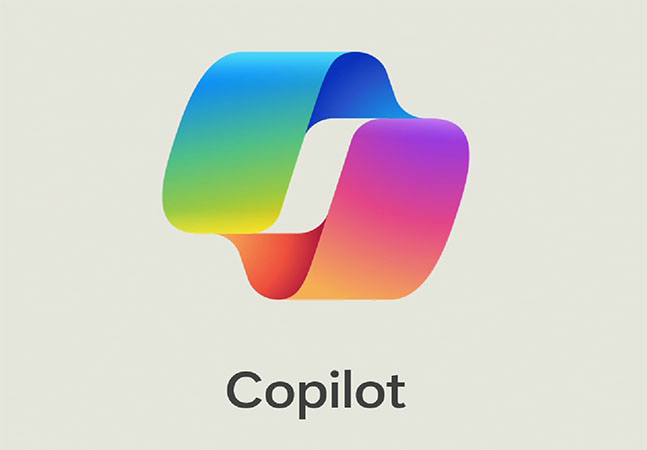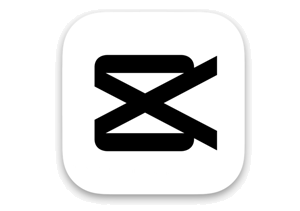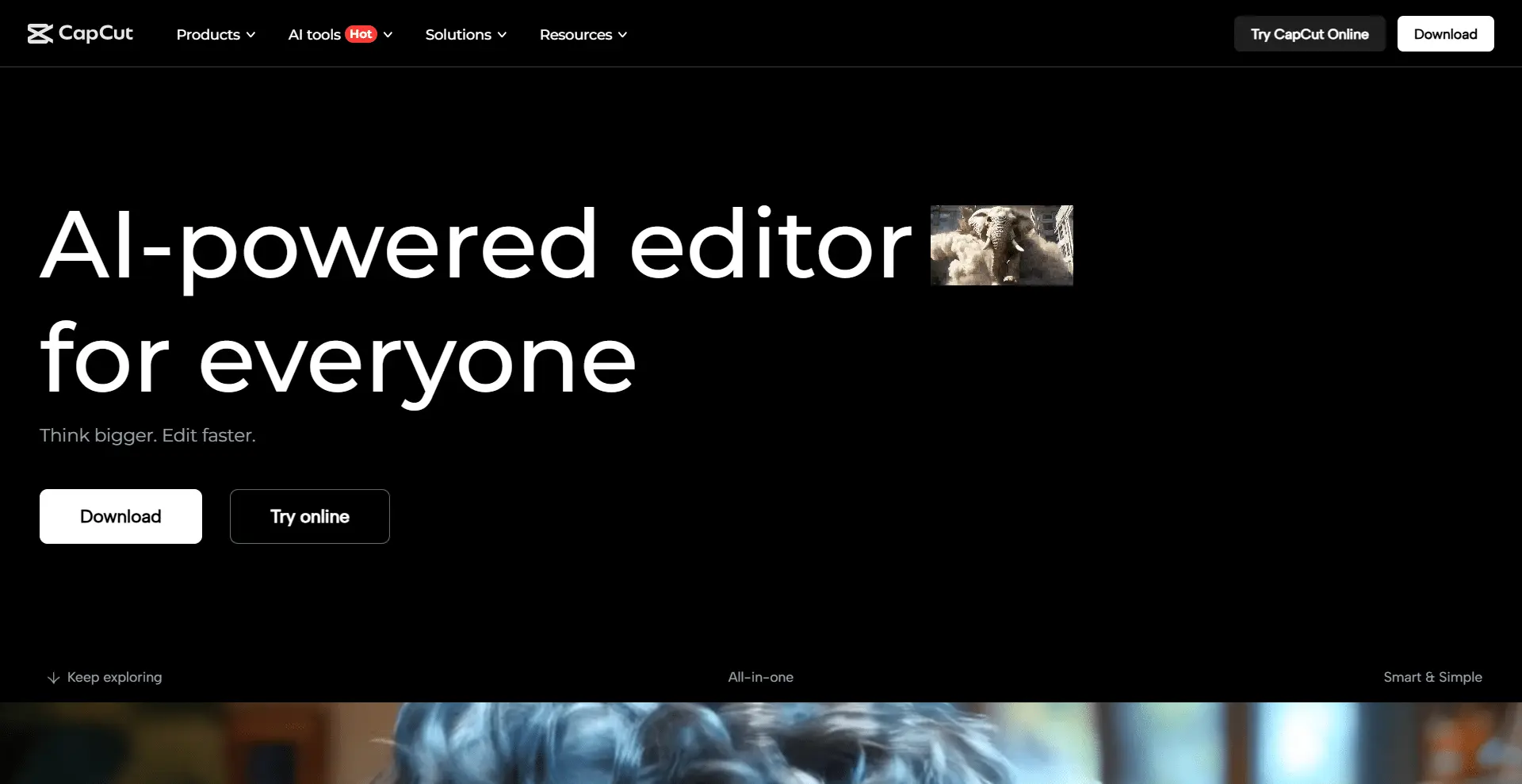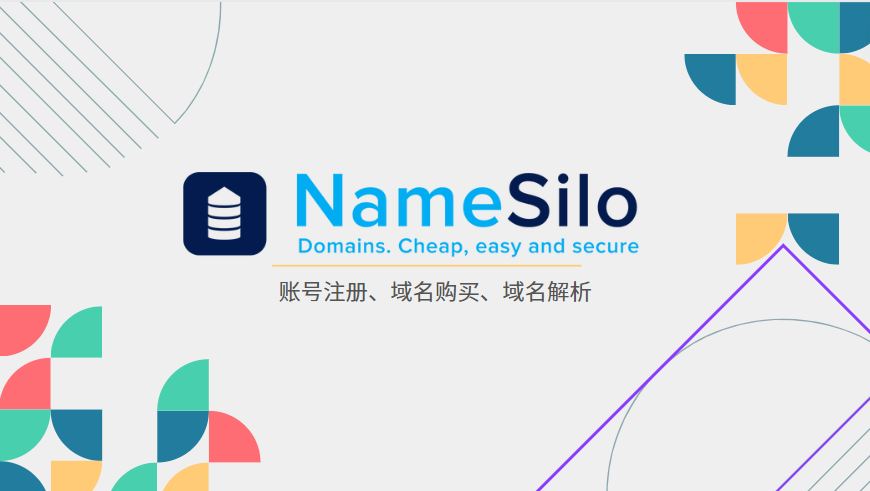
NameSilo 是美国一家ICANN认可的互联网域名注册商和网络托管公司,总部位于美国亚利桑那州凤凰城,成立于2010年。该公司的母公司是在加拿大证券交易所上市的NameSilo Technologies Corp.。NameSilo除了提供域名注册和网络托管服务外,还提供电子邮件服务、SSL证书和其他产品服务。而NameSilo与Namecheap、Godaddy都是外贸建站常用到的域名注册商,下面我们来详细讲解Namesilo账号注册域名购买解析流程。
一、NameSilo账号注册
1、打开NameSilo官网(www.namesilo.com),在页面右上角找到 小图标 ,进入账号登录注册界面。
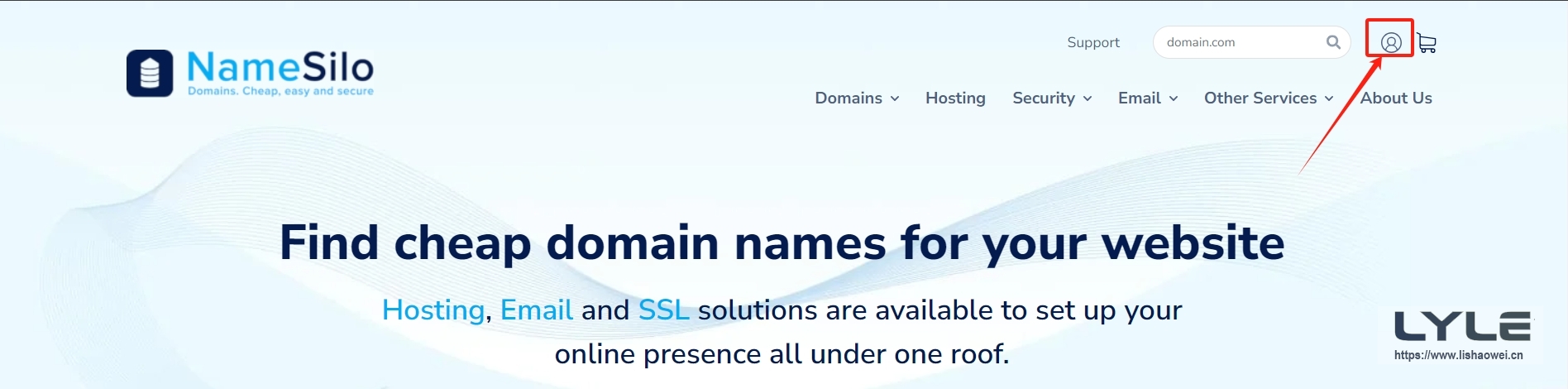
2、我们选择右侧的新账号注册,填写用户名,邮箱(建议使用Gmail或Hotmail),密码和确认密码,点击Create Account ,这里已经完成账号注册,下面我们来注册域名。
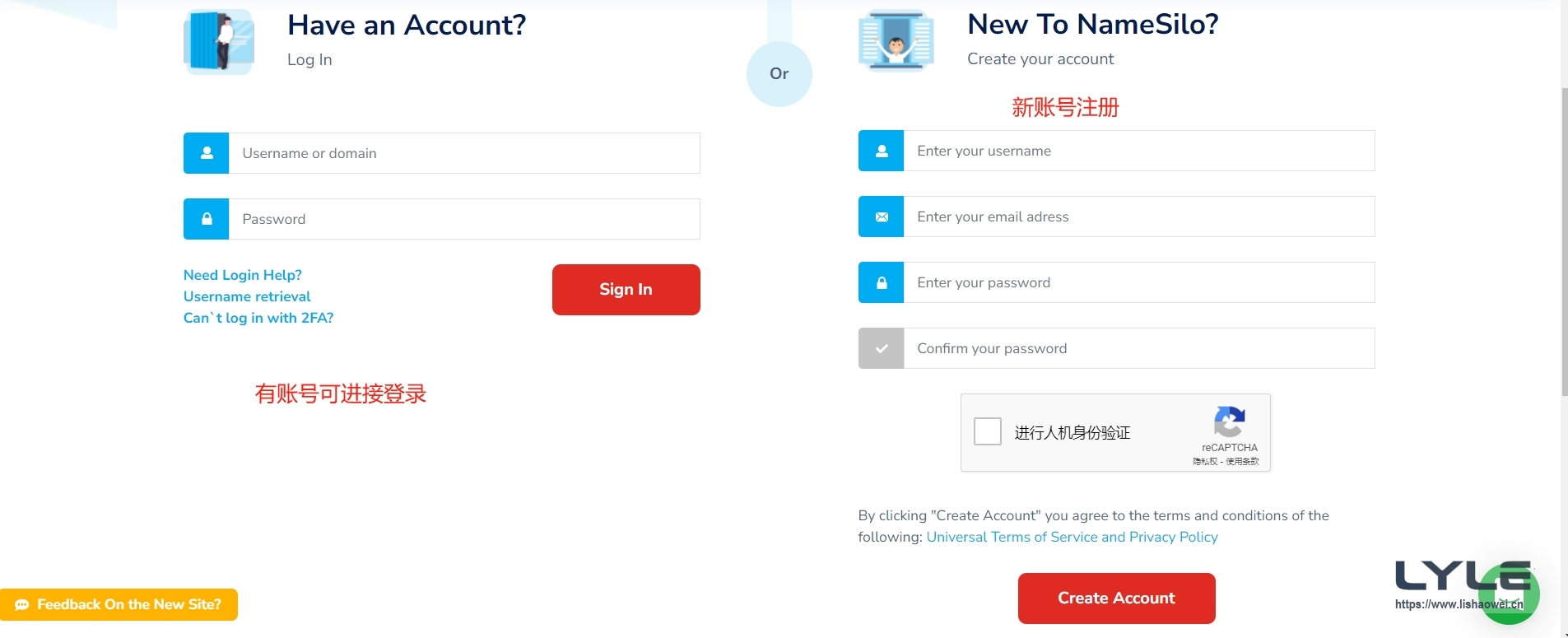
二、NameSilo域名注册
1、账号注册好后,接下来我们来到首页登录账号,在搜索框里搜索你要注册的域名,然后点击Search Domain。
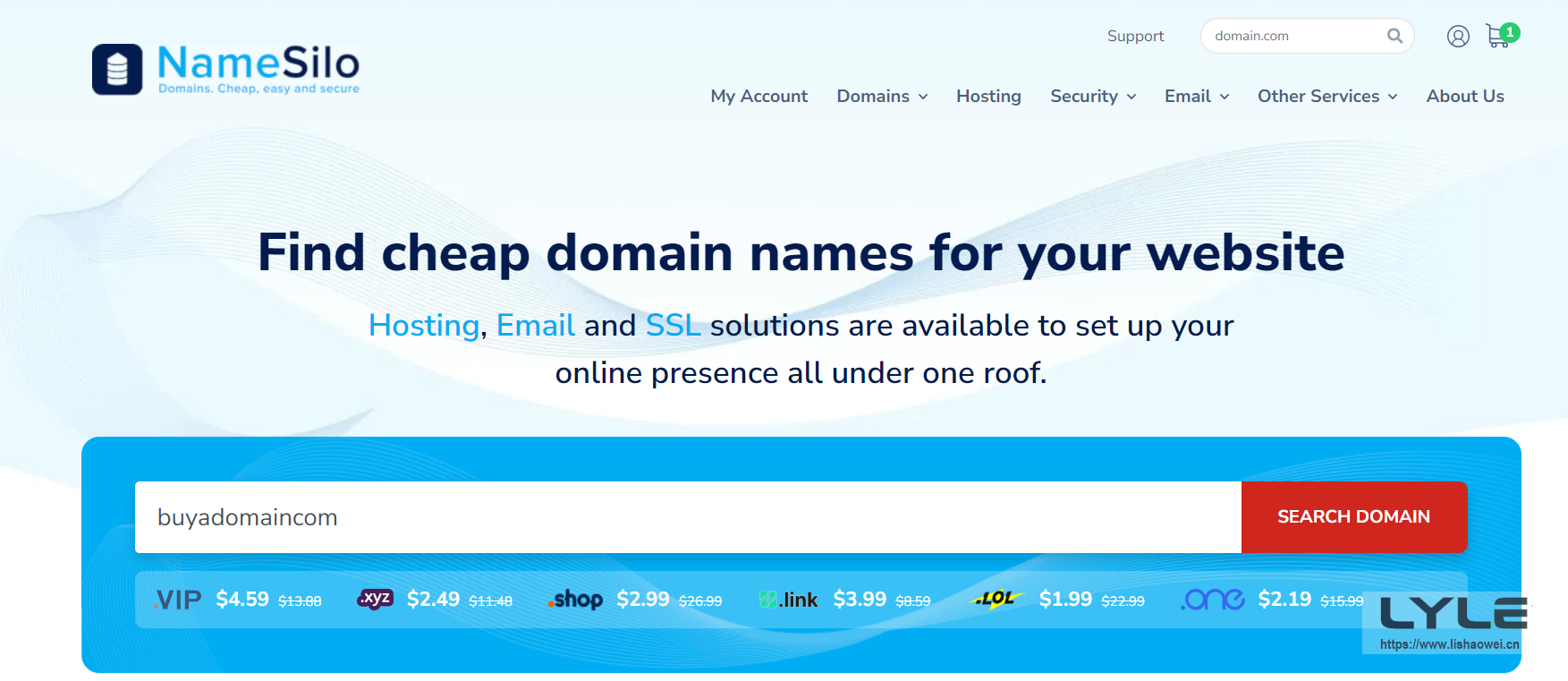
2、查询这域名如果没有被注册,点击加入购物车,然后点击Checkout,继续下一步。
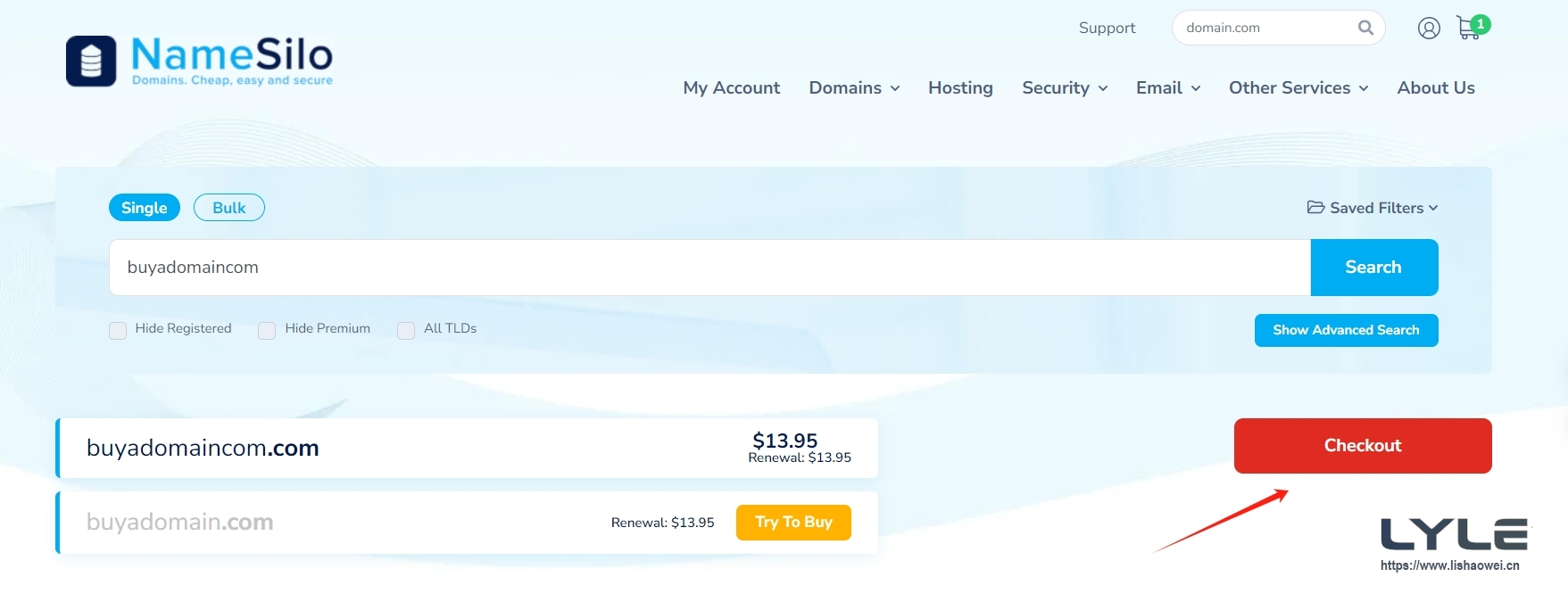
3、到达购物车,NameSilo会推荐一些服务,如果有需要可以自行选购,如果没有,直接点击Checkout 到下一步。
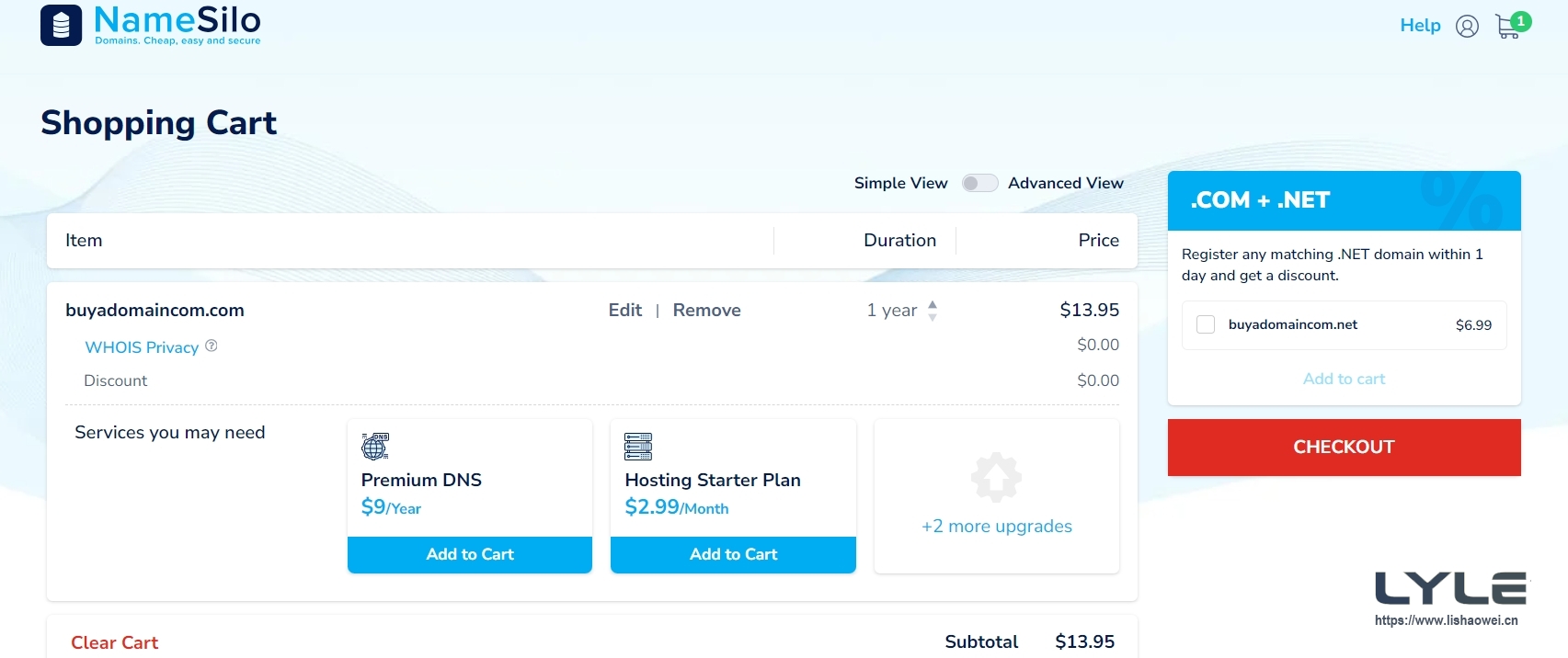
4、这时会让您选择支付方式,可以选择信 用卡、PayPal、支付宝,我们这里选择支付,勾选我同意并点击PAY支付,这里就会弹出支付宝的付款界面,支付后就能成功注册域名。
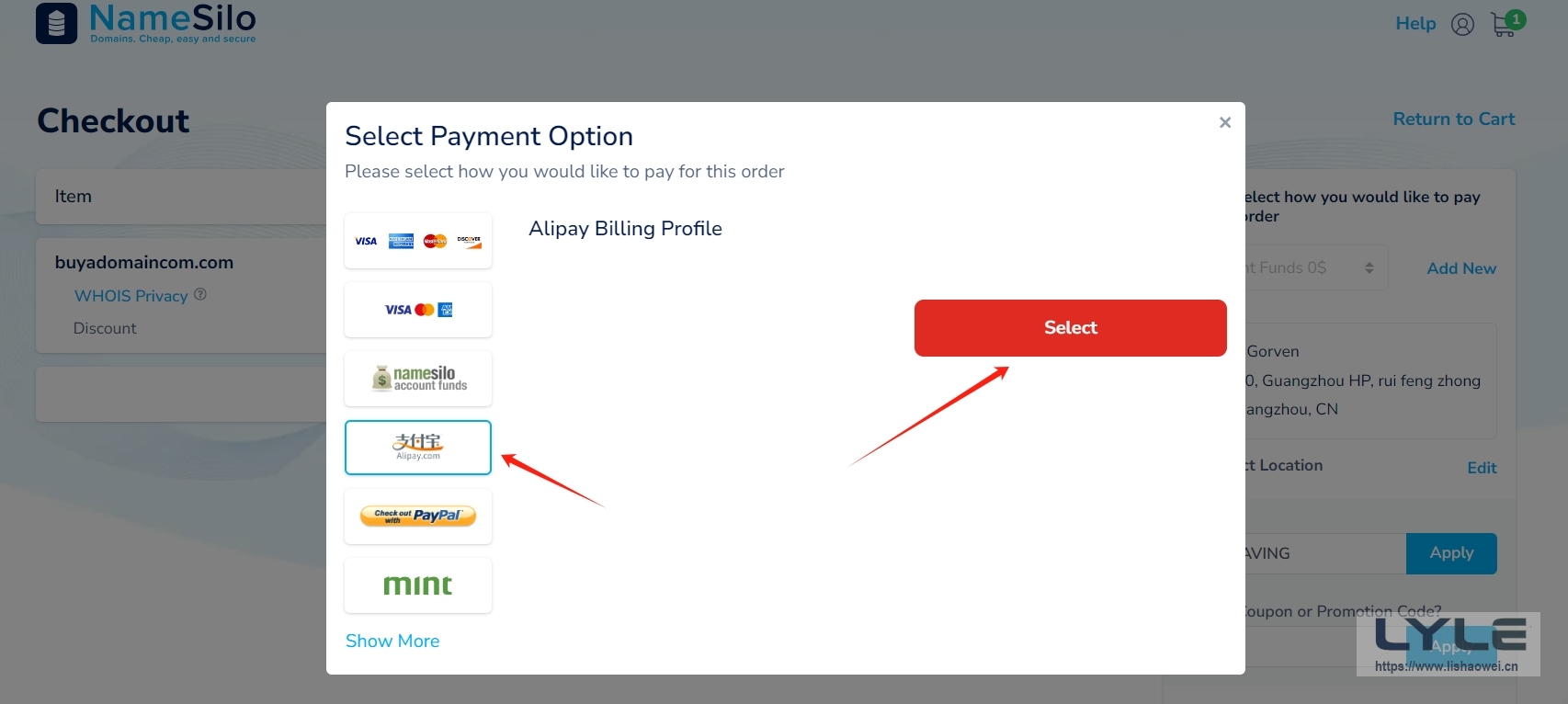
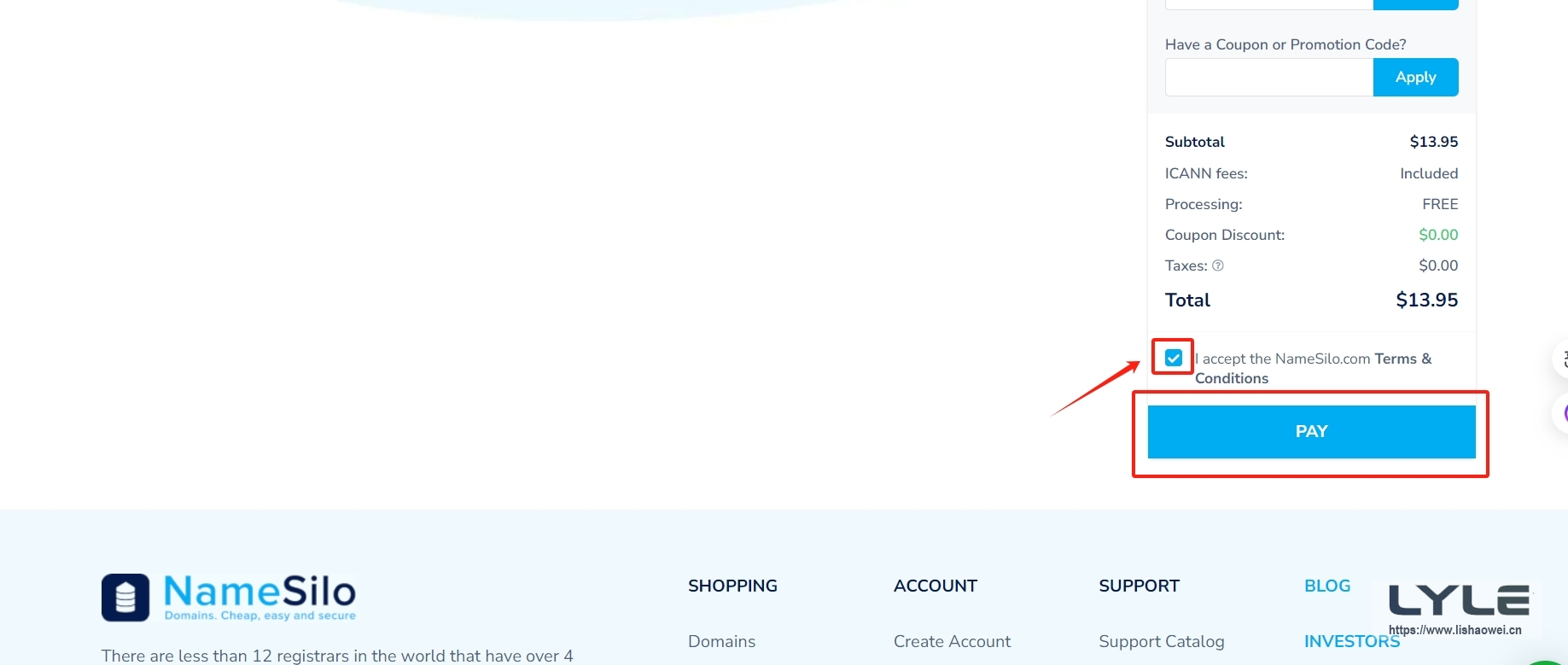
提示:如果注册登录后,有提示你验证邮箱或者补充资料,那么记得去验证和填写。
三、NameSilo域名管理解析
1、购买完域名后,我们进入NameSilo首页,在导航栏找到My Account,进入管理后台,在域名处点击Manage。
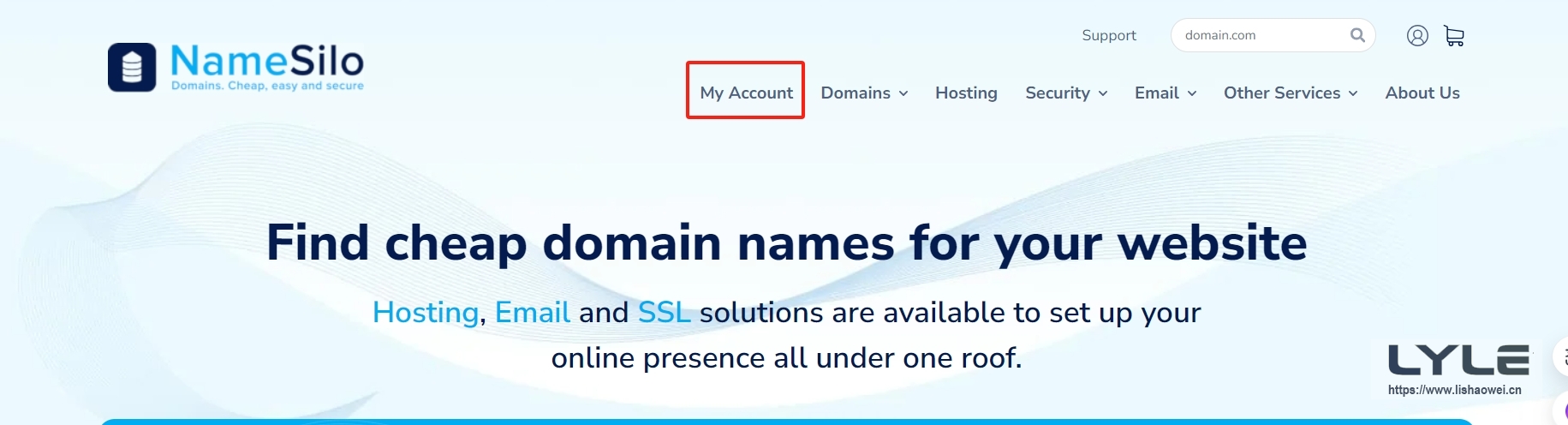
![图片[10]-Namesilo账号注册域名购买解析教程-LyleSeo](https://img.lishaowei.cn/wp-content/uploads/2024/04/namesilo09.jpg)
2、进入到域名管理界面,找到你需要解析的域名,点击蓝色网络图标。
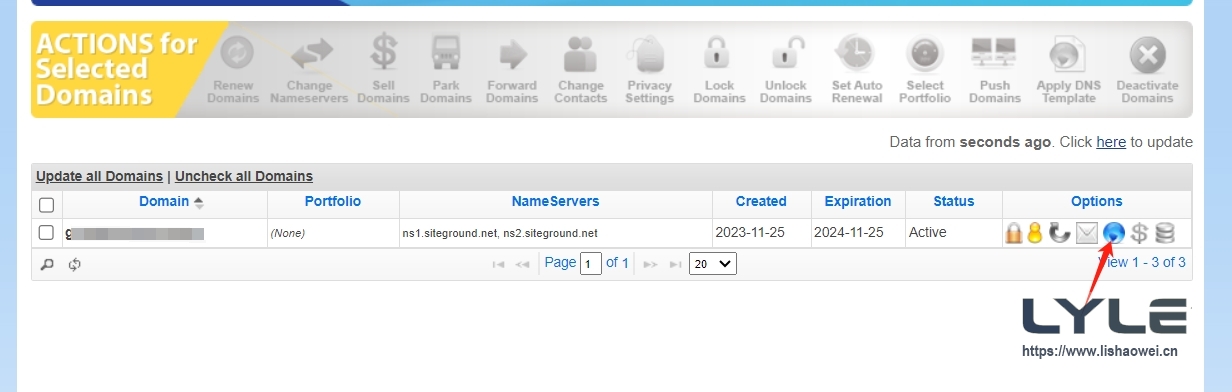
3、新购买的域名可能会有几条默认的解析记录,请全部删除(点击记录行后的“DELETE”以移除记录)。
![图片[12]-Namesilo账号注册域名购买解析教程-LyleSeo](https://img.lishaowei.cn/wp-content/uploads/2024/04/NameSilo11.png)
4、接着,在“Add/Edit a Resource Record” 栏中选择“A”,然后依次添加两条DNS解析记录:
![图片[13]-Namesilo账号注册域名购买解析教程-LyleSeo](https://img.lishaowei.cn/wp-content/uploads/2024/04/NameSilo12.png)
- 第一条记录的“HOSTNAME”栏留空,将“IPV4 ADDRESS”栏填入你的服务器IP地址,将“TTL”设为3600,然后点击“SUBMIT”提交。接着再次点击“A”,以添加第二条记录。
- 对于第二条记录,“HOSTNAME”栏填入“www”,“IPV4 ADDRESS”栏填入你的服务器 IP 地址,将“TTL”设为3600,然后点击“SUBMIT”完成添加。
请注意:TTL(Time-To-Live)指的是域名解析记录在 DNS 服务器中的存留时间,一般设置为3600。
最终效果应如下所示:
![图片[14]-Namesilo账号注册域名购买解析教程-LyleSeo](https://img.lishaowei.cn/wp-content/uploads/2024/04/NameSilo13.png)
以上就是NameSilo的域名解析教程。